Wie bearbeite ich YouTube-Videos kostenlos mit VideoProc Vlogger?
Veröffentlicht: 2021-12-03Da immer mehr Vlogger YouTube-Videos erstellen, besteht eine große Nachfrage nach einem Videoeditor, den sie kostenlos nutzen können und der über alle grundlegenden und erweiterten Funktionen verfügt, die sie benötigen, um ihre Videos filmischer und beeindruckender aussehen zu lassen. VideoProc Vlogger ist eine solche kostenlos herunterladbare Videobearbeitungssoftware, mit der Videokünstler die Videobearbeitung zu einer unterhaltsamen Übung machen können. Mit seiner übersichtlichen und benutzerfreundlichen Benutzeroberfläche und einer Vielzahl von Funktionen ist VideoProc Vlogger eine der besten Videobearbeitungssoftware im Internet. Ob Neuling oder erfahrener Videokünstler – VideoProc Vlogger kann von jedem verwendet werden, egal, ob er neu in der Videobearbeitung ist oder erfahrene Profis in der Erstellung von YouTube-Videos und Vlogs ist.
- Funktionen von VideoProc Vlogger
- 1. Benutzerfreundliche Benutzeroberfläche
- 2. Visuelle Geschwindigkeitssteigerung
- 3. Kreative Bewegungseffekte
- 4. Voreinstellungen für filmische Bewegungen
- 5. Farbkorrektur und Farbkorrektur
- 6. Audiobearbeitung in Studioqualität
- 7. Erweiterte Videobearbeitung
- Vorbereitung vor dem Erstellen von Videos in VideoProc Vlogger
- Schritte zum Erstellen eines Videos mit VideoProc Vlogger
- Schritt 1 – Erstellen Sie ein neues Projekt
- Schritt 2 – Mediendateien importieren
- Schritt 3 – Teilen und grobe Bearbeitung
- Schritt 4 – Videogeschwindigkeit ändern
- Schritt 5 – Übergang hinzufügen
- Schritt 6 – Farbkorrektur
- Schritt 7 – Filter hinzufügen
- Schritt 8 – Titel/Untertitel hinzufügen
- Schritt 9 – Vorschau oder Export des Videos
- Letzte Worte
Funktionen von VideoProc Vlogger
Lassen Sie uns die Hauptfunktionen von VideoProc Vlogger herausfinden.
Für Sie empfohlen: Top 10 der besten Camcorder (digitale Videokameras).
1. Benutzerfreundliche Benutzeroberfläche

Neulinge in der Bearbeitung von Videos für YouTube werden die Benutzeroberfläche von VideoProc Vlogger als sehr flüssig und interaktiv empfinden. Benutzer können auf alle Funktionen zugreifen, ohne zu viel navigieren zu müssen. Sie werden sie alle auf einen Blick sehen. Wenn sie selbst ein wenig herumexperimentieren, erhalten sie eine Vorstellung von den verschiedenen Funktionen und erfahren, wo sie in der Benutzeroberfläche darauf zugreifen können. Die Menüs sind übersichtlich und selbsterklärend.
2. Visuelle Geschwindigkeitssteigerung

VideoProc Vlogger ermöglicht einen flüssigeren Geschwindigkeitsanstieg. Der Übergang zwischen Zeitlupenvideos und Videos mit normaler Geschwindigkeit wird durch die visualisierte Geschwindigkeitserhöhung in VideoProc Vlogger flüssiger. Es gibt 20 Geschwindigkeitsvoreinstellungen, die Benutzer auf ihre Videos anwenden können. Benutzer haben außerdem den Vorteil, das Bezier-Kurvendiagramm ( Wiki ) mit Keyframes zu versehen, sodass Videos nicht aufgeteilt werden, und sie können das Video bei bestimmten Keyframes beschleunigen oder verlangsamen.
3. Kreative Bewegungseffekte

Benutzer können jetzt Videos wie ein Profi in VideoProc Vlogger bearbeiten. Sie können kreative Effekte wie Tilt, Roll, Dolly, Truck auf ihre Videos anwenden. Sie können filmische Vlogs erstellen, indem sie ihren Videos Push-In/Out-Aufnahmen und Nahaufnahmen hinzufügen. Es gibt auch andere Effekte wie Drehung, Zoom und Verwacklungen, die dem Video ein atemberaubendes Aussehen verleihen.
4. Voreinstellungen für filmische Bewegungen

Benutzer können ihren Videos Bewegungsspuren hinzufügen und sie dadurch filmischer wirken lassen. VideoProc Vlogger verfügt über 20 Bewegungsvoreinstellungen, die das Video origineller erscheinen lassen als die erste Aufnahme. Durch dynamisches Zuschneiden und Umrahmen können Benutzer ihre Videos einfacher bearbeiten. Mit dem Lens-Burn-Effekt sowie Schwenken und Zoomen können Benutzer ihre Bilder kreativer gestalten. Sie können Bewegungspfad und Bildgröße ändern, Drehwinkel hinzufügen und sanfte Übergänge erstellen.
5. Farbkorrektur und Farbkorrektur

Benutzer, die neu in der Videobearbeitung sind, müssen sich beim Bearbeiten von Videos in VideoProc Vlogger keine Gedanken über die Farbtheorie machen. Mit 3D-LUTs und Filtern können sie Farbsättigung, Kontrast und Belichtung bearbeiten und Fotos und Videos dynamisch wirken lassen. Es gibt erweiterte Farboptionen wie Rauschunterdrückung, Korrektur überbelichteter Fotos, körniger Bilder usw., die Benutzer in VideoProc Vlogger ausprobieren können.
6. Audiobearbeitung in Studioqualität

Mit VideoProc Vlogger können Benutzer Audiospuren wie ein erfahrener Audioprofi bearbeiten. Mit dem 10-Band-Audio-Equalizer können Benutzer Frequenzbänder anpassen. Sie können Soundeffekte über verschiedene Modi anwenden.
7. Erweiterte Videobearbeitung

Mit VideoProc Vlogger können Benutzer jetzt mit verschiedenen Funktionen spielen, wie z. B. dem Entfernen von Fischaugen, dem Extrahieren von Audio aus Audiospuren, dem Aufzeichnen ihrer Voiceovers, dem Hinzufügen von Texteffekten, dem Erstellen von Zeitraffervideos, Splitscreen-Videoeffekten und mehr. So macht die Videobearbeitung Spaß und der Spaß beim Bearbeiten von Videos für YouTube ist grenzenlos.
Vorbereitung vor dem Erstellen von Videos in VideoProc Vlogger

Bevor Sie sich darauf vorbereiten, Videos in VideoProc Vlogger zu erstellen, müssen Benutzer die folgenden Vorbereitungen treffen:
- Übertragen Sie Videoclips, Audio und Bilder in einen Ordner auf dem Computer.
- Studieren Sie die Panels und die Benutzeroberfläche von VideoProc Vlogger. Die Hauptoberfläche von VideoProc Vlogger bietet Optionen wie:
- VideoProc-Menü: Hier können Benutzer Updates überprüfen, die Sprache der Benutzeroberfläche überprüfen, Einstellungen ändern und das Projekt verwalten.
- Medienbibliothek: Benutzer können verschiedene Mediendateien wie Audio, Bilder und Videos in die Medienbibliothek importieren. Sie können auch andere Menüoptionen wie Übergänge, Effekte und Titel ausprobieren.
- Vorschaufenster: Benutzer können den Fortschritt ihrer Videobearbeitung in Echtzeit überprüfen.
- Symbolleiste: Alle Bearbeitungswerkzeuge von VideoProc Vlogger befinden sich in dieser Symbolleiste.
- Zeitleiste: Hier gibt es verschiedene Zeitleisten, in die Benutzer Titel wie Audio, Video, Overlay, Effekte und Untertitel importieren können.
- Inspektor: Benutzer können hier die Eigenschaften ihrer Videos ändern.
Schritte zum Erstellen eines Videos mit VideoProc Vlogger
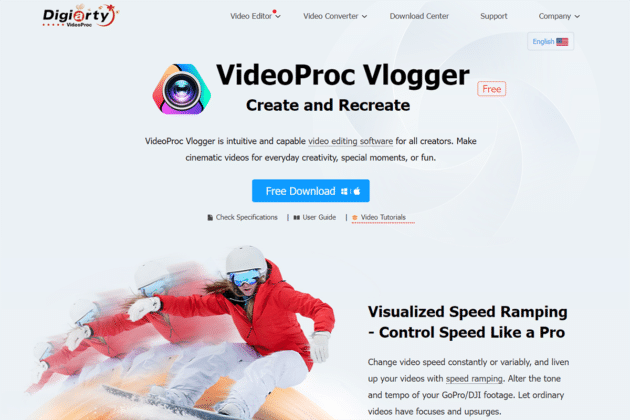
Lassen Sie uns die Schritte herausfinden, die Ihnen beim Erstellen eines Videos mit VideoProc Vlogger helfen können:
Schritt 1 – Erstellen Sie ein neues Projekt

Benutzer müssen die kostenlose Software VideoProc Vlogger herunterladen. Nach dem Herunterladen müssen Benutzer ein neues Projekt erstellen, indem sie auf die Schaltfläche „Neues Projekt“ klicken. Im Panel können sie ihr Projekt nach ihren Wünschen anpassen. Sie können den Projektnamen und den Standort ändern. Sie können die gewünschte Videoauflösung wählen. Die gängigsten Videoauflösungen für YouTube-Videos sind 3840 x 1080 [16:9] [4K] für YouTube, 2160 x 3840 [9:16] [2K]. Benutzer können diese Auflösungen später ändern. Ändern Sie außerdem die Bildrate für hochwertige Videos und auch für Zeitlupenvideos. Die gängigen Bildraten liegen bei 30/60/120 fps. Die am häufigsten verwendeten Einstellungen sind jedoch 1080p bei 30 Bildern pro Sekunde.

Das könnte Ihnen gefallen: Top 10 der besten Sport- und Action-Videokameras.
Schritt 2 – Mediendateien importieren

Bevor Sie YouTube-Videos bearbeiten, sollten Sie zunächst Mediendateien in die VideoProc Vlogger-Oberfläche importieren. Bei diesen Mediendateien kann es sich um Videoaufnahmen, Bilder, Untertitel und Hintergrundmusik handeln. VideoProc Vlogger unterstützt alle Video-, Audio- und Bilddateien wie QuickTime, GIF, PSD, MP4, HDR, H.265/HEVC, H.264/AVC, Apple ProRes usw. Benutzer können die Mediendateien einfach per Drag & Drop hineinziehen Öffnen Sie die Medienbibliothek oder drücken Sie die „+“-Taste, um Mediendateien ganz einfach zu importieren.
Schritt 3 – Teilen und grobe Bearbeitung

In der Hauptoberfläche von VideoProc Vlogger finden Benutzer viele Titel. Sie können Medien per Drag-and-Drop auf diese Spuren ziehen. Es gibt die Hauptvideospur, die obere Overlay-Spur, die Audiospur, die Untertitelspur und die Effektspur. Benutzer können auch weitere Titel hinzufügen. Benutzer können nun mit der grundlegenden Video- und Audiobearbeitung fortfahren. Sie können in VideoProc Vlogger gleichzeitig Audio und Video bearbeiten.
Audio:
Benutzer können unerwünschtes Audio, das sie nicht in ihrem endgültigen Video haben möchten, aufteilen und löschen. Sie können den Ton stummschalten oder den Audio-Editor aufrufen, um die Audiobearbeitung zu verbessern. Hier können sie Ein- oder Ausblendeffekte für den Ton hinzufügen. Wenn sie sich für fortgeschrittenere Audiobearbeitungsstufen entscheiden möchten, können sie sich für Audiomischung, Audio-Equalizer und andere Audioeffekte entscheiden.
Video:
Benutzer können Videoaufnahmen ziehen und sehen, wie das Video abgespielt wird. Sie können Abschnitte des Videos löschen, die sie nicht möchten. Benutzer können In und Out hinzufügen und die Abschnitte auswählen, die sie löschen möchten. Sie können Markierungen hinzufügen, indem Sie mit der rechten Maustaste klicken und Markierung im Clip hinzufügen auswählen, auf die Option „Teilen“ klicken und die Schaltfläche „Löschen“ auf der Tastatur auswählen, um unerwünschte Abschnitte zu löschen.
Schritt 4 – Videogeschwindigkeit ändern

Benutzer können die Geschwindigkeit des Videos ändern, um es lustiger oder unterhaltsamer zu machen. Sie können die Geschwindigkeit erhöhen oder verlangsamen, um Zeitlupenvideos zu erstellen. VideoProc Vlogger unterstützt sowohl lineare als auch nichtlineare Videobearbeitung.
Geschwindigkeitsänderung:
Benutzer können den Videoclip in der Timeline auswählen und auf die Option „Geschwindigkeit“ klicken. Alternativ können sie die Geschwindigkeitsänderung sehen, indem sie im Inspektor das Menü „Geschwindigkeit“ auswählen. Benutzer können die Geschwindigkeit auf das 2-fache, 4-fache, 8-fache erhöhen oder auf 1/8, 1/4, 1/2 verlangsamen und die Geschwindigkeit des Videos anpassen.
Geschwindigkeitserhöhung:
Mit VideoProc Vlogger können Benutzer mehr als 14 Geschwindigkeitsvoreinstellungen verwenden, um die Geschwindigkeit des Videos anzupassen. Sie müssen den Clip in der Timeline auswählen und in der Symbolleiste auf „Geschwindigkeit“ klicken. Es öffnet sich ein Geschwindigkeitseditor-Fenster, in dem Benutzer den Abspielkopf ziehen und die Kurve anpassen können, um die voreingestellte Geschwindigkeit auszuwählen. Mit dem voreingestellten Geschwindigkeitserhöhungstool können Benutzer weitere Optionen auswählen, um die Geschwindigkeit des Videos anzupassen.
Schritt 5 – Übergang hinzufügen

Benutzer von VideoProc Vlogger können Übergänge zwischen den Videoclips hinzufügen. Die Registerkarte „Übergänge“ in der Medienbibliothek enthält alle Übergänge, die Benutzer in ihr Video einfügen können. Benutzer müssen den Übergang einfach per Drag & Drop in die Timeline ziehen. Anschließend können sie die Pfeile auswählen und ziehen, um die Dauer des Übergangs zu verlängern oder zu verkürzen. Sie können ihren Favoriten auch einen Übergang hinzufügen. Mit VideoProc Vlogger können Benutzer Übergänge, Filter, Titel/Untertitel als Favoriten auswählen, indem sie auf das Herzsymbol klicken. Es spart somit Zeit.
Schritt 6 – Farbkorrektur

Benutzer können eine Farbkorrektur auf die Videoclips anwenden und das Video ansprechender gestalten. Mithilfe von Farbe und Filter im Inspektor können Benutzer dies tun. Hier können sie Farbkontraste, Sättigung, Belichtung und andere Einstellungen vornehmen. 3D-LUTs ( Wiki ) im Color Editor bieten noch mehr Optionen.
Schritt 7 – Filter hinzufügen

Filter verleihen dem Video dramatischere Effekte. Wählen Sie in der Medienbibliothek Effekte aus und ziehen Sie sie per Drag-and-Drop auf die Timeline zwischen den Videoclips. Benutzer können die Länge und Dauer des Effekts anpassen.
Schritt 8 – Titel/Untertitel hinzufügen

Benutzer können viele Arten von Titeln und Untertiteln auf ihre Videos anwenden. Wählen Sie in der Medienbibliothek die Registerkarte „Titel“ und sie können viele Vorlagen für Titel, Untertitel und Credit-Titel sehen. Sie können sie per Drag & Drop auf die Untertitelspur ziehen. Sie können sie so ausrichten, dass sie mit den anderen Video- und Audiosegmenten in den anderen Zeitleisten übereinstimmen. Als nächstes müssen sie nur noch den Titel und den Untertitel bearbeiten. Wenn Sie auf „Bearbeiten“ klicken, werden zahlreiche Animationen und Textstile angezeigt. Benutzer können auch andere Dinge wie Farben, Schriftarten, Textposition sowie vertikale und horizontale Ausrichtung anpassen. Klicken Sie auf „Übernehmen“, wenn Sie fertig sind. Durch das Hinzufügen von Markierungen zu Videospuren können Benutzer das Filmmaterial dort markieren, wo sie Titel und Untertitel hinzufügen können.
Schritt 9 – Vorschau oder Export des Videos

Wenn die Bearbeitung abgeschlossen ist, können Benutzer eine Vorschau des endgültigen Videos sehen, wenn sie auf die Schaltfläche „Abspielen“ klicken. Benutzer können das Video dann exportieren. Durch die Aktivierung von „Hardwarebeschleunigung für die Kodierung aktivieren“ wird der Export des Videos beschleunigt. In dieser Phase können Benutzer die Videoqualität, Videocodecs, das Audioformat und das Videoformat auswählen. Klicken Sie auf die Schaltfläche „Start“, um den Export des Videos zu starten.
Vielleicht interessiert Sie auch: Wie verkaufe ich Videokurse, ohne Käufern Downloads zu ermöglichen?
Letzte Worte
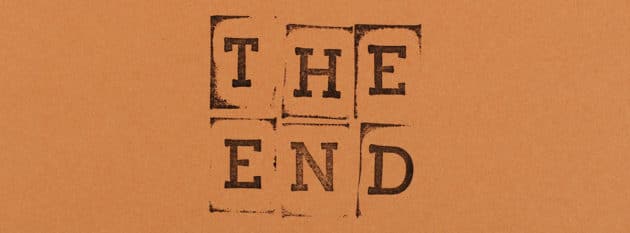
Das Erstellen von YouTube-Videos ist jetzt so einfach und macht Spaß, wenn Sie Videos mit VideoProc Vlogger bearbeiten. Es verfügt über alle Funktionen und kann auch kostenlos heruntergeladen werden. Es ist für PC und Mac verfügbar. Mit dieser einen Software können Sie Audio und Videos endlos bearbeiten und mit Voreinstellungen experimentieren, die mehr kreative Optionen für die Erstellung von YouTube-Videos bieten. Alle Funktionen sind kostenlos verfügbar, sodass der Erstellung von Videos keine Grenzen gesetzt sind. Es ist sehr vielseitig und macht die Videobearbeitung noch unterhaltsamer, während es gleichzeitig einige ernsthafte erweiterte und professionelle Videobearbeitungsfunktionen bietet. Es handelt sich um eine umfangreiche und benutzerfreundliche Oberfläche, die die Videobearbeitung reibungslos und einfach macht.
